
随着电脑的使用率越来越高,我们有时候可能会遇到对win10系统显示Win8系统的开始菜单进行设置,如果我们需要对win10系统显示win8系统的开始菜单进行设置时,要怎么处理win10系统显示win8系统的开始菜单的设置方法非常简单;
只需要1.首先,咱们返回到win10系统的传统桌面位置,然后打开win10系统的开始菜单,在打开的开始菜单中,咱们点击进去到设置界面。 2.在打开的设置窗口中,咱们点击个性化选项,然后在新出现的个性化设置窗口中,咱们点击左侧窗格中的开始选项,然后就可以在右侧窗格中找到“使用全屏幕开始菜单”的选项了。
接下来给大家带来win10系统显示Win8系统的开始菜单具体的设置方法:
1.首先、咱们返回到win10系统的传统桌面位置,然后打开win10系统的开始菜单,在打开的开始菜单中,咱们点击进去到设置界面。
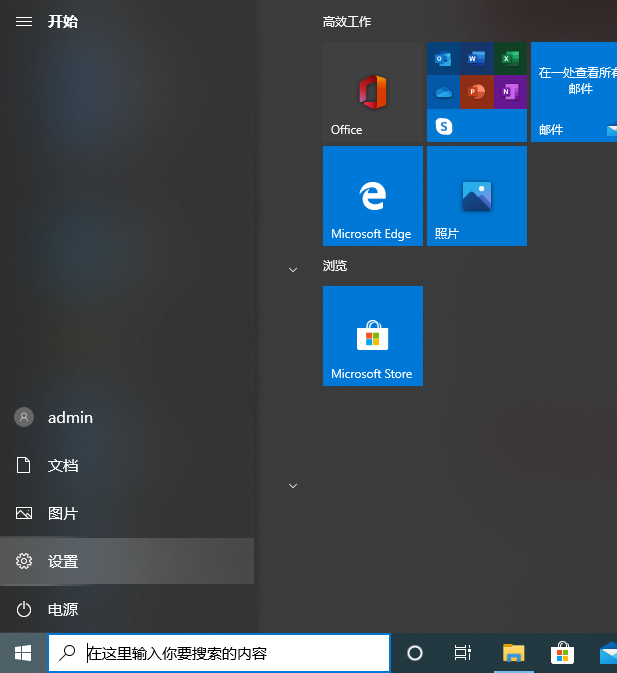
2、在打开的设置窗口中,咱们点击个性化选项,然后在新出现的个性化设置窗口中,咱们点击左侧窗格中的开始选项,然后就可以在右侧窗格中找到“使用全屏幕开始菜单”的选项了。
3、咱们可以看到,“使用全屏幕开始菜单”的选项默认的是关闭状态的,咱们只需要点击一下,将其设置为开启状态就可以了。
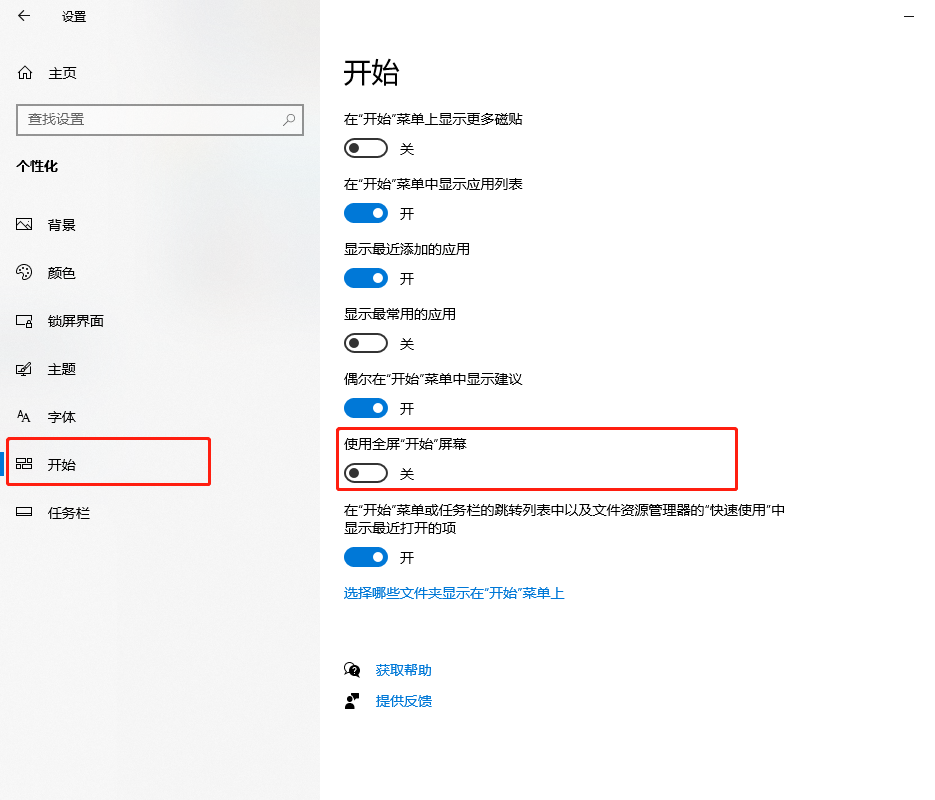
完成之后,咱们返回到桌面就会发现win10系统出现了win8系统的全屏菜单模式,希望可以帮助大家,更多系统教程请继续关注魔法猪官网。
关于win10系统显示Win8系统的开始菜单的操作方法就给大家介绍到这边了,有需要的用户可以按照上述步骤设置解决问题,还有不明白的小伙伴可以留言给小编来帮你们解惑。
uc电脑园提供的技术方案或与您产品的实际情况有所差异,您需在完整阅读方案并知晓其提示风险的情况下谨慎操作,避免造成任何损失。

未知的网友